测试平台:群晖DS412+上阵
作为NAS专用盘,我们选择了来自Synology群晖的四盘位DS412+作为测试平台。这台NAS虽然是面向中小企业环境,但也可以作为高端桌面级用户使用。而且西部数据官网也在红盘的兼容性页面中列出了DS412+,代表红盘对于这台NAS设备有着完美的兼容性。
群晖DS412+可以与所有西部数据红盘兼容
由于条件所限,我们并未拿到专为2.5英寸硬盘设计的NAS设备,实际上这种设备目前数量也很少,希望以后会越来越多。此外,我们也只有两块WD10JFCX,也只能做JBOD、RAID 0或者RAID 1测试。
群晖DS412+
群晖DS412+采用了英特尔Atom 2.13GHz双核处理器、1GB DDR3内存,支持四块3.5或者2.5英寸SATA 6Gbps硬盘,最大支持16TB容量。机器还提供了多种接口,包括一个sSATA、一个USB2.0、两个USB3.0、两个LAN口网口。
四盘位
该系统体积为165mm x 203mm x 233.2mm ,重达2.03公斤,还配置了两个92mm的风扇。支持Synology Hybrid RAID、JBOD、RAID 0/1/5/6/10。操作系统为 Synology DiskStation Manager (DSM)。
背面IO面板
我们将这台DS412+接入千兆网络进行测试。首先对NAS进行配置,非常简单。使用附带安装光盘,借助设置精灵开始配置。在进入DiskStation之前会启动Synology Assistant,可以查看已经联入网络的群晖NAS设备,也可以进行资源监控等操作。
启动设置精灵
进入Synology Assistant查看NAS接入状态
启动DiskStation进行进一步的配置,页面下可以查看NAS当前的状态,IP地址为169.254.161.33。
启动DiskStation继续配置
连接好后就可以进入群晖DiskStation Manager主界面,一个在网页下的窗口化的交互界面。可以进入设置向导,查看存储空间状态以及系统状况等。
进入群晖DiskStation Manager主界面






























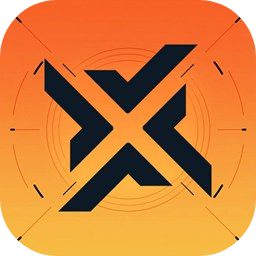





















网友评论